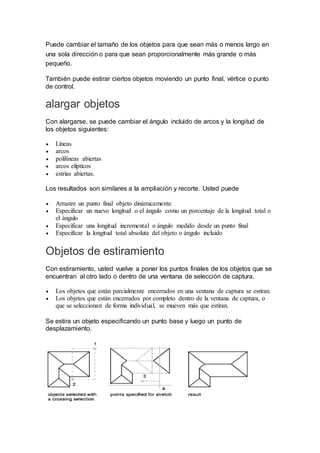
Teoria d escalas
- 1. Puede cambiar el tamaño de los objetos para que sean más o menos largo en una sola dirección o para que sean proporcionalmente más grande o más pequeño. También puede estirar ciertos objetos moviendo un punto final, vértice o punto de control. alargar objetos Con alargarse, se puede cambiar el ángulo incluido de arcos y la longitud de los objetos siguientes: Líneas arcos polilíneas abiertas arcos elípticos estrías abiertas. Los resultados son similares a la ampliación y recorte. Usted puede Arrastre un punto final objeto dinámicamente Especificar un nuevo longitud o el ángulo como un porcentaje de la longitud total o el ángulo Especificar una longitud incremental o ángulo medido desde un punto final Especificar la longitud total absoluta del objeto o ángulo incluido Objetos de estiramiento Con estiramiento, usted vuelve a poner los puntos finales de los objetos que se encuentran al otro lado o dentro de una ventana de selección de captura. Los objetos que están parcialmente encerrados en una ventana de captura se estiran. Los objetos que están encerrados por completo dentro de la ventana de captura, o que se seleccionan de forma individual, se mueven más que estiran. Se estira un objeto especificando un punto base y luego un punto de desplazamiento.
- 2. Utilice las referencias a objetos, rejilla encaje, y la coordenada relativa entrada para estirar con precisión. Objetos escala utilizando un factor de escala Con escala, puede hacer que un objeto uniformemente mayor o menor. Para escalar un objeto, se especifica un punto base y un factor de escala. Como alternativa, puede especificar una longitud para ser utilizado como un factor de escala basada en las unidades de dibujo actual. Un factor de escala mayor que 1 amplía el objeto. Un factor de escala entre 0 y 1 se contrae el objeto. Scaling cambia el tamaño de todas las dimensiones del objeto seleccionado. Un factor de escala mayor que 1 amplía el objeto. Un factor de escala menor que 1 se contrae el objeto. Nota: Cuando se utiliza el comando escala con objetos, la posición o la ubicación del objeto se escala en relación con el punto de base de la operación de escala, pero el tamaño del objeto no se cambian. Escalado de objetos utilizando una distancia de referencia También puede escalar por referencia. La ampliación por referencia utiliza una distancia existente como base para el nuevo tamaño. Para escalar por referencia, especifique la distancia actual y luego el nuevo tamaño deseado. Por ejemplo, si un lado de un objeto es de 4,8 unidades de largo y desea ampliarlo a 7,5 unidades, utilizar 4.8 como la longitud de referencia. Puede utilizar la opción de referencia para escalar todo un dibujo. Por ejemplo, utilice esta opción cuando las unidades de dibujo originales necesitan ser cambiados. Seleccionar todos los objetos del dibujo. A continuación, utilice Referencia para seleccionar dos puntos y especificar la distancia prevista. Todos los objetos del dibujo se escalan en consecuencia.
- 3. OFFSET (comando) 16 de dec el año 2015 | Dentro de la vista de producto Se aplica a AutoCAD 2016, AutoCAD 2016, AutoCAD Civil 3D 2016, AutoCAD Electrical 2016, AutoCAD MEP 2016, AutoCAD Map 3D 2016, AutoCAD Mechanical 2016, AutoCAD P & ID 2016, AutoCAD Plant 3D 2016 y AutoCAD Utilidad de Diseño 2016 Like (2) Login to like this Article Compartir Crea círculos concéntricos, líneas paralelas y curvas paralelas. Encontrar Puede desplazar un objeto a una distancia especificada o por medio de un punto. Después de aplicar desfase objetos, puede recortar y extender como un método eficaz para crear dibujos que contienen muchas líneas paralelas y curvas. El comando OFFSET repite para mayor comodidad. Para salir del sistema, presione ENTRAR. Se muestran las siguientes solicitudes. Offset Distancia Crea un objeto a una distancia específica de un objeto existente.
- 4. Salida Sale del comando OFFSET. Múltiple Entra en el modo de desplazamiento múltiple, que repite la operación de desplazarse utilizando la distancia de desplazamiento actual. Deshacer Invierte el desplazamiento anterior. Mediante Crea un objeto que pasa por un punto especificado. Nota: Para obtener los mejores resultados cuando se compensó una polilínea con esquinas, especificar el punto medio cerca del punto medio de un segmento de línea, no cerca de una esquina. Salida Múltiple Deshacer Borrar Borra el objeto de origen después de que se compensa. Capa Determina si los objetos de compensación se crean en la capa actual o sobre la capa del objeto de origen.
- 5. ARRAY (Comando) 16 de dec el año 2015 | Dentro de la vista de producto Se aplica a AutoCAD 2016, AutoCAD 2016, AutoCAD Civil 3D 2016, AutoCAD Electrical 2016, AutoCAD MEP 2016, AutoCAD Map 3D 2016, AutoCAD Mechanical 2016, AutoCAD P & ID 2016, AutoCAD Plant 3D 2016 y AutoCAD Utilidad de Diseño 2016 Like (0) Login to like this Article Compartir Desde la línea de comandos, crea copias de objetos dispuestos en un patrón. Mantiene el comportamiento de la línea de comandos para la creación de legado no asociativo, rectangular 2D o matrices polares. Si especifica un gran número de elementos de la matriz, puede ser que tome un tiempo para crear las copias. De forma predeterminada, el número máximo de elementos de la matriz que se puede generar en un comando es de 100.000. ¿Cómo cambia este límite depende del producto: La mayoría de los productos basados en AutoCAD: El límite se establece por el ajuste MAXARRAY en el registro. Para restablecer ellímite a 200.000, por ejemplo, introducir (setenv "MaxArray" "200000") en la solicitud de comando. AutoCAD LT: Se puede cambiar el número máximo de elementos de la matriz mediante la variable de registro del sistema con el comando MaxArray SETENV. Se muestran las siguientes solicitudes. Selección de objetos Seleccione uno o más objetos para su uso como una base para la matriz. Tipo de matriz Especifica si se debe crear una matriz rectangular o polar. Nota: No se puede crear matrices de ruta o especificar niveles en 3D con esta versión del comando. Para estas opciones, utilizar matriz. Rectangular Crea una matriz de filas y columnas de las copias de los objetos seleccionados.
- 6. El objeto seleccionado, o un elemento fundamental, se supone que es en la esquina inferior izquierda, y genera la matriz hacia arriba ya la derecha. Número de filas (---) Especifica el número de filas mediante un número entero distinto de cero. Si especifica una fila, se debe especificar más de una columna, y viceversa. Número de columnas (|||) Especifica el número de columnas. Distancia entre filas o especificar celda unidad Especifica la distancia entre filas, incluyendo la longitud del objeto que se vista. Para añadir filas a la baja, especificar un valor negativo para la distancia entre filas. Para especificar la distancia entre filas y columnas al mismo tiempo, especificar dos conjuntos de coordenadas o ubicaciones que representan las esquinas opuestas de un rectángulo de dibujo. Distancia entre columnas (|||) Especifica la distancia entre columnas. Para agregar columnas a la izquierda, especificar un valor negativo para la distancia entre columnas. matrices rectangulares se construyen a lo largo de una línea de base definido por la rotación de botón actual. Este ángulo normalmente es 0, por lo que las filas y columnas son ortogonales con respecto a los ejes X e Y de dibujo. Utilice la opción Girar del comando SNAP para cambiar el ángulo y crea una matriz rotada. El sistema SNAPANG variable almacena el ángulo de rotación de SNAP. Polar Crea una matriz copiando los objetos seleccionados en torno a un punto central especificado.
- 7. En una matriz polar, el punto de referencia del último objeto en el conjunto de selección se utiliza para todos los objetos. Si ha definido el conjunto de selección mediante el uso de la ventana o cruzar la selección, el último objeto en el conjunto de selección es arbitraria. La eliminación de un objeto del conjunto de selección y la adición de nuevo las fuerzas de ese objeto para ser el último objeto seleccionado.También puede realizar la selección colocado en un bloque y replicarlo. Los valores de la solicitud que introduzca determinar si la configuración de la matriz se basa en el número de artículos o el ángulo que es llenado por los artículos dispuestos. punto de centro de matriz Especifica la ubicación centralde la matriz. Base Especifica una nueva referencia (base) en puntos relativos a los objetos seleccionados que se mantendrán a una distancia constante desde el punto central de la matriz como los objetos se ponen en orden. Número de elementos de la matriz Especifica el número total de elementos que se vista alrededor del punto central. Si no introduce ningún valor, la matriz se basa en el ángulo para rellenar y el ángulo entre los valores de los elementos. Ángulo para llenar (+ = CCW, - = cw) (+ = CCW, - = cw) Especifica el ángulo incluido entre los puntos de base de la primera y última objetos dispuestos. Introduzca un número positivo para un giro hacia la izquierda o un número negativo para una rotación en sentido horario. El ángulo entre los puntos (+ = CCW, - = cw) (+ = CCW, - = cw) Especifica el ángulo incluido entre objetos, basada en el punto centralde la matriz y los puntos de base de los objetos dispuestos.Introduzca un número positivo para un giro hacia la izquierda o un número negativo para una rotación en sentido horario.
- 8. Nota: Para mostrar esta opción, pulse la tecla Intro en el número de objetos rápidas o introduzca 0 en el ángulo para llenar rápido. Rotar los objetos vestida? Controla si los elementos se rotan a medida que se ponen en orden. Introduzca Sí o No. Comando Trim (Recorta) en AutoCAD BY JORIGNACIO · 02/12/2014 Este comando permite recortar un segmento de una línea o círculo delimitado por otros objetos. El funcionamiento es muy similar a Extend Procedimiento de la función Escribimos TR + Enter ó bien RR + Enter para Autocad en español. Select objects (Seleccionar objetos): Marcamos el o los objeto/s que delimitan el tramo a cortar. Una vez marcados todos damos Enter. Es importante notar que todavía No marcamos “el tramo a cortar”, sino “los elementos que lo cortan” también llamados “aristas cortantes”. En nuestra figura serían las líneas oblícuas.
- 9. Select object to trim (Seleccionar objetos a cortar): Ahora sí marcamos uno a uno los tramos de línea o de círculo que queremos eliminar (líneas verticales de nuestro ejemplo), a medida que lo hacemos se van cortando. Una vez cortados todos damos Enter para cerrar la función. Para tener en cuenta En esta función se seleccionan en primer lugar los objetos que “delimitan el tramo a cortar” o “aristas cortantes” y en segundo lugar “los tramos de línea o de círculo que queremos recortar”. Cuando terminamos de cortar todas la líneas debemos dar Enter para cerrar la función. Opciones A las siguiente opciones se accede luego de seleccionar los objetos cortantes y dar Enter. Arista o Edge (Alargar/ No Alargar) Permite indicar si se cortan solo los objetos que están en contacto con el objeto cortante (No Alargar) o también los alcanzados por la prolongación imaginaria del mismo en cualquiera de sus extremos (Alargar). Alargar Manteniendo presionada la tecla Mayúsculas podemos alargar objetos hasta los elementos cortantes en lugar de cortarlos. Borde En lugar de ir cortando objetos uno a uno, nos permite ir trazando una línea que toque todos los objetos que querramos cortar. Captura Es igual que Borde pero dibujando una ventana que alcance a todos los objetos que querramos cortar. Ya no es necesario seleccionar la opción, la ventana se activa automáticamente al hacer clic y arrastrar el mouse.
- 10. Borrar Permite seleccionar objetos que querramos borrar por completo durante el proceso de recorte. Deshacer Si recortamos un objeto de manera equivocada, con Deshacer podemos revertir solo el último elemento sin necesidad cancelar toda la operación. Comando Extend (Alarga) en AutoCAD BY JORIGNACIO · 02/12/2014 El comando Extend permite alargar una o varias líneas hasta alcanzar otro objeto del dibujo. Su funcionamiento es muy similar a Trim. Procedimiento de la función Escribimos EX + Enter ó bien AL + Enter para Autocad en español. Select objects (Seleccionar objetos): Marcamos el o los objeto/s hasta donde queremos hacer llegar las líneas a alargar. Una vez marcados todos damos Enter. En este paso No marcamos la línea que queremos alargar sino los elementos “hasta dónde”. En nuestra figura sería la línea horizontal.
- 11. Select object to extend (Seleccionar objetos a alargar): Ahora sí vamos marcando una a una las líneas que queremos alargar. A medida que las marcamos se van alargando hasta el objeto indicado en el paso anterior. Una vez que alargamos todas damos Enter, con ésto queda cerrada la función. Para tener en cuenta En esta función se seleccionan en primer lugar los objetos “hasta dónde queremos alargar” y en segundo lugar “las líneas que queremos alargar”. Cuando terminamos de alargar todas la líneas debemos dar Enter para cerrar la función. Opciones A las siguiente opciones se accede luego de seleccionar los objetos a alcanzar y dar Enter.